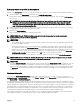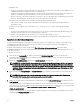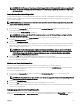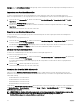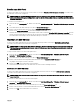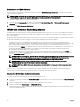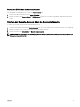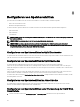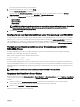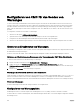Users Guide
Zuweisen von Serverprofilen zu Steckplätzen
Über die Seite Serverprofile können Sie Serverprofile Steckplätzen zuweisen. So weisen Sie ein Profil einem Gehäusesteckplatz zu:
1. Klicken Sie auf der Seite Serverprofile auf den Abschnitt Profile für Quick Deploy.
Die aktuellen Profilzuweisungen werden für die Steckplätze in den Auswahllisten angezeigt, die in der Spalte Profil zuweisen
enthalten sind.
ANMERKUNG: Sie können die Quick Deploy-Maßnahme nur dann ausführen, wenn die Option Maßnahme beim
Einfügen des Servers auf der Seite iDRAC bereitstellen auf Serverprofil oder Quick Deploy, dann Serverprofil
eingestellt ist. Durch die Auswahl dieser Option können Sie das zugewiesene Serverprofil anwenden, sobald ein
neuer Server in das Gehäuse eingefügt wird.
2. Wählen Sie aus dem Drop-Down-Menü das Profil aus, das dem erforderlichen Steckplatz zugewiesen werden soll. Sie können
ein ausgewähltes Profil auf mehrere Steckplätze anwenden.
3. Klicken Sie auf Profil zuweisen.
Das Profil wird auf die ausgewählten Steckplätze angewendet.
ANMERKUNG: Wenn der FM120x4-Schlitten eingesetzt wird, wird das gespeicherte, dem Serversteckplatz
zugewiesene Profil auf alle vier Server angewandt.
ANMERKUNG:
• Ein Steckplatz, dem kein Serverprofil zugewiesen wurde, wird durch den Zusatz „Kein Profil ausgewählt“ gekennzeichnet,
der in der Auswahlliste erscheint.
• Um die Zuweisung eines Profils zu einem oder mehreren Steckplätzen aufzuheben, wählen Sie den oder die Steckplätze
aus, und klicken Sie dann auf Zuweisung entfernen. Es wird eine Warnung mit dem Hinweis angezeigt, dass durch das
Entfernen des Profils aus einem oder mehreren Steckplätzen die Einstellungen in der XML-Konfiguration für das Profil aus
jedem Server entfernt werden, der sich in einem der betroffenen Steckplätze befindet, wenn die Funktion Profile über
QuickDeploy bereitstellen aktiviert ist. Klicken Sie auf OK, um die Profilzuweisungen zu entfernen.
• Um alle Profilzuweisungen eines Steckplatzes zu entfernen, wählen Sie im Drop-Down-Menü Kein Profil ausgewählt.
ANMERKUNG: Wenn ein Profil mit der Funktion Quick Deploy-Profil für einen Server bereitgestellt wird, werden die
Fortschritte und Ergebnisse der Anwendung im Profilprotokoll festgehalten.
ANMERKUNG:
Die Option Netzwerkfreigabe ist aktiviert und die Details werden im Abschnitt Gespeicherte Profile nur angezeigt, wenn die
Netzwerkfreigabe bereitgestellt und zugreifbar ist. Wenn die Netzwerkfreigabe nicht verbunden ist, konfigurieren Sie die
Netzwerkfreigabe für das Gehäuse. Um die Netzwerkfreigabe zu konfigurieren, klicken Sie im Abschnitt Gespeicherte Profile
auf Bearbeiten. Weitere Informationen finden unter Konfigurieren der Netzwerkfreigabe unter Verwendung der CMC Web-
Schnittstelle.
Startidentitätsprofile
Um auf die Seite Startkonfigurationsprofile der CMC Web-Schnittstelle zuzugreifen, wechseln Sie in der Systemstruktur zu
Gehäuseübersicht → Serverübersicht. Klicken Sie auf Setup → Profile. Die Seite Serverprofile wird angezeigt. Klicken Sie auf der
Seite Serverprofile auf Startidentitätsprofile.
Die Startidentitätsprofile enthalten die NIC- oder FC-Einstellungen, die zum Starten eines Servers über ein SAN-Zielgerät sowie für
die eindeutige virtuelle MAC-Adresse und den WWN erforderlich sind. Da diese Einstellungen über eine CIFS- oder NFS-Freigabe für
mehrere Gehäuse zur Verfügung stehen, können Sie die Identität eines nicht funktionsfähigen Servers eines Gehäuses ohne großen
Aufwand per Remote-Zugriff auf einen Ersatzserver im selben oder in einem anderen Gehäuse verschieben. Dieser kann dann mit
dem Betriebssystem und den Anwendungen des ausgefallenen Servers gestartet werden. Der Hauptvorteil dieser Funktion ist die
Verwendung eines eindeutigen virtuellen MAC-Adresspools, auf den alle Gehäuse gemeinsam zugreifen können.
Diese Funktion ermöglicht Ihnen die Online-Verwaltung von Servervorgängen ohne physischen Eingriff, falls der Server ausfallen
sollte. Mithilfe der Funktion „Startidentitätsprofile“ können Sie die folgenden Aufgaben durchführen:
91